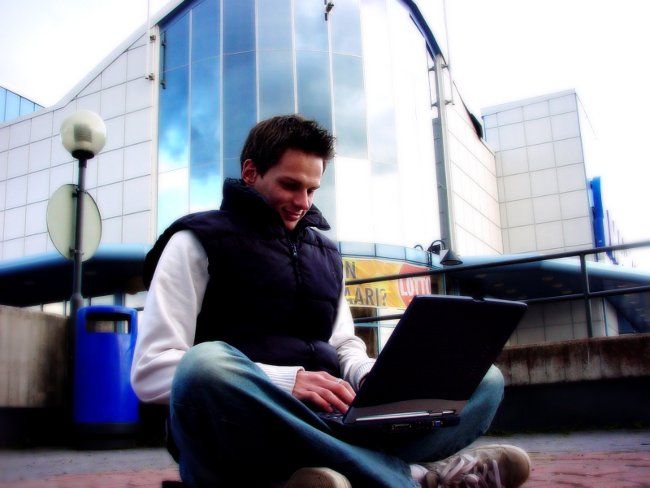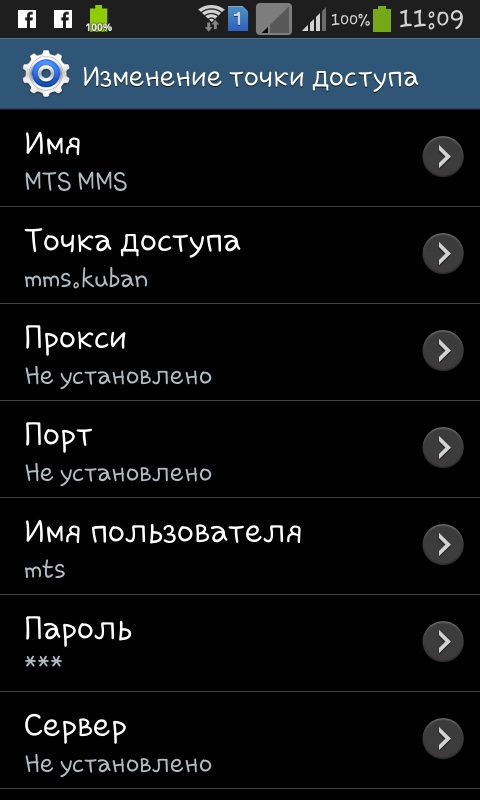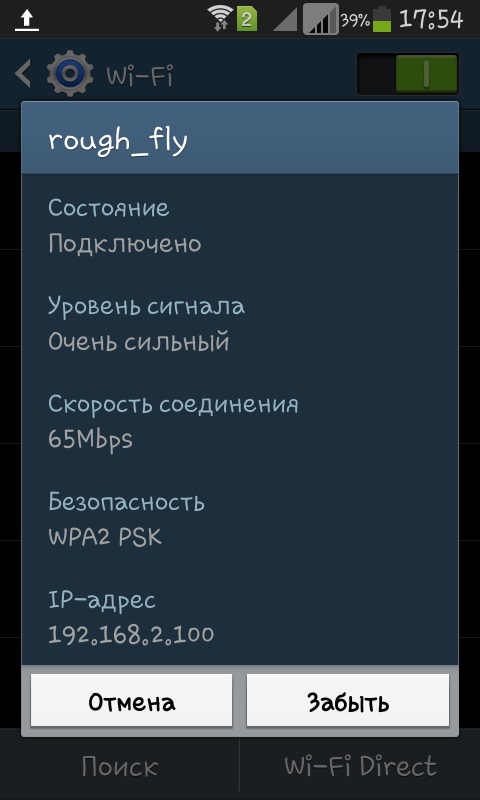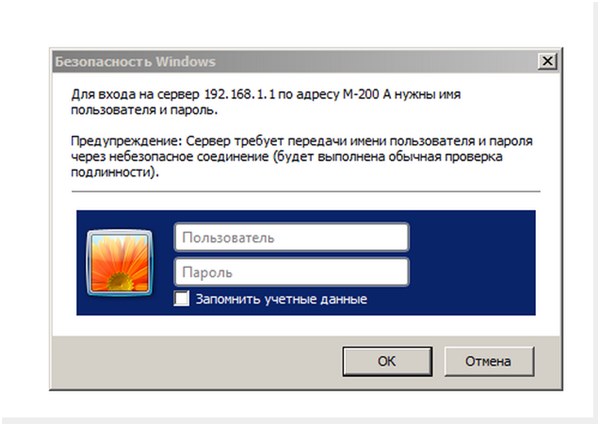Internet'i bir dizüstü bilgisayardan WiFi üzerinden dağıtma

Evde bir yönlendiriciniz yoksa ne yapmanız gerektiğikablolu internet ve dizüstü bilgisayar ve akıllı telefonunuzun Wi-Fi'sini kullanmak istiyor musunuz? Internet'i Wi-Fi üzerinden nasıl dağıtabilirsiniz? İnternet'ten telefonunuza erişmek için bunun için bir yönlendirici satın almanıza gerek yoktur. Sıradan bir dizüstü bilgisayar bir erişim noktası görevi görebilir.
Ne yazık ki, bu yöntem bir eksiğe sahiptir - bu şekilde oluşturulan şebeke, büyük bir yarıçapa sahip olma ihtimali düşüktür. Ancak bu durum özel bir Wi-Fi amplifikatörü satın alarak kolayca çözülebilir.
Wi-Fi'yi bir dizüstü bilgisayardan nasıl dağıtabilirsiniz?

İnternetin bir dizüstü bilgisayardan nasıl dağıtılacağına ilişkin belirli kurallar vardır. Toplamda üç yol var ve her birinin kendi eksiklikleri ve avantajları var.
Birinci yol (en pahalı) edinimiyönlendirici. Bu durumda, dizüstü bilgisayarın çalışmasına bağlı olmayan bir akıllı telefon aracılığıyla internete bağımsız erişim sağlayabilirsiniz. Ancak, bir İnternet sağlayıcısı için satın alınan bir yönlendirici kurarken, kullanıcı bir takım sorunlarla karşılaşabilir.
İkinci yöntem, AP modunda Wi-Fi adaptörünü kullanmaktır. Ne yazık ki, her zaman mevcut değildir ve İnternet'i kurarken zorluklar yaşanabilir.
Üçüncü yol - AdHoc modunda Wi-Fi kullanımı - benzer dezavantajlara sahiptir.
Bir yönlendirici olmadan Wi-Fi'yi bir dizüstü bilgisayardan nasıl dağıtabilirsiniz?
Bir dizüstü bilgisayarın Wi-Fi'yi dağıtıp dağıtamayacağıyönlendirici kullanımı kullanıcılar arasında çok popüler. Bir ev ağı oluşumunda ana unsur olmaksızın yapmak mümkün müdür? Çıkıyor, evet. Yöntemleri bilmek ve bunları doğru bir şekilde uygulamak gerekiyor.

Yöntem numarası 1
İnternet'i normal bir dizüstü bilgisayardan dağıtın.Wi-Fi modülü, "Connectify" adlı özel bir program kullanabilirsiniz. Sanal bir yönlendiricinin kurulumunu gerektirmez ve yapılandırma işlemi birkaç dakika sürecektir. Program indirilmeli, yüklenmeli ve çalıştırılmalıdır. Başlangıçtan sonra, bir hotspot ayarlanır ve gerekirse bir şifre ayarlanır. Bağlantı WEP2 algoritması tarafından korunduğundan, bir parola belirtmek gerekli değildir. Sonra PC işletim sistemi için İnternet kaynağını belirtin. Bunu yapmak için, "Özellikler" e gidin ve oluşturduğunuz şebekeyi seçin.
Genellikle biri "YerelBağlantı 2 "veya" Yerel Alan Bağlantısı ". Bağlantı panosunda "mevcut bağlantı" görüntülenir. Program aynı zamanda İnternet'in dağıtım sürecini de yansıtıyor. Artık, Wi-Fi'yi bilgisayarınızdan dağıtmanın bir yolunu biliyorsunuz.
Yöntem numarası 2
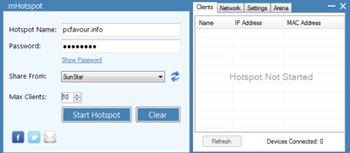
Burada da kullanmadan yapamazsınözel yazılım. Fakat bu sefer "Mhotspot" programını indirmeniz gerekecek. Avantajı, kuruluma ihtiyaç duyulmamasıdır - uygulama basitçe indirilir ve başlatılır.
Programı açtığınızda, bir pencereüç düğme. Erişim noktasını yapılandırmak için önce "SetupHotspot" düğmesine tıklayın. Ardından, gerekli alanları doldurun: erişim noktasının adı (ağları ararken görüntülenecektir) ve bir parola (en fazla sekiz karakter uzunluğunda). Tarafınızdan oluşturulan şebekenin kimsenin kullanılmasını istemiyorsanız, şurayı bir şifre ile korumayı unutmayın. Değişiklikleri kaydetmek için "Tamam" a tıklayın ve ardından erişim noktasını oluşturmak için "Başlat" ı tıklayın.
Oluşturulan bağlantı üzerinden Wi-Fi dağıtımı nasıl gerçekleştirilir?
Ancak hepsi bu kadar değil. Şimdi bağlantı üzerinden Wi-Fi'yi nasıl dağıtacağımızı görelim. Bunu yapmak için, Ağ ve Internet Denetim Masası bölümündeki Ağ ve Paylaşım Merkezi'ne gidip Bağdaştırıcı ayarlarını değiştir'i seçin. Orada "Kablosuz Ağ Bağlantısı 2" adlı simgeyi bulun ve bunun üzerine gelin. Bu durumda, "Microsoft Virtual WiFi Miniport Adapter" metnini içeren bir araç ipucu görmelisiniz. İsterseniz, kolaylık sağlamak için, örneğin "VirtualWiFi" de bağlantıyı yeniden adlandırabilirsiniz. Daha sonra etkin bağlantıyı bulun, özelliklerini açın, "Erişim" sekmesine gidin ve iki penceredeki kutuları işaretleyin. Tüm yapmanız gereken, erişim noktası akıllı telefonunuzdan bağlanmaya hazır.
Artık İnternet'i nasıl dağıtacağınızı bilirsiniz.Bir dizüstü bilgisayar kullanarak Wi-Fi ve pahalı bir yönlendirici yüklemeden İnternet'i akıllı telefonunuzdan güvenle kullanabilirsiniz. İlk bakışta göründüğü kadar zor olmadığı ortaya çıktı. Evinizde zaten bir yönlendirici kullanıyorsanız, bu yöntem yolda, dacha'da veya kablolu bir İnternet'in olduğu başka herhangi bir yerde kullanışlı olabilir, ancak bir Wi-Fi erişim noktası bulma konusunda sorunlar yaşanır.